Surface Laptop Go 3を持ち出すときに使える、USB PDアダプタとUSBケーブルの選び方に困っていませんか?
付属のACアダプタは重くてかさばるので、持ち運びに適していません。
このページでは、SurfaceでUSB充電するための条件の説明から、具体的なオススメの製品を紹介します。
- Surface Laptop Go 3で使えるUSB PD充電器とUSBケーブルを知りたい
- USB充電ができないときの解決法を知りたい
Surface Laptop Go 3でUSB充電するための条件
以下の3つの条件を満たす必要があります。
充電できないときは、条件を満たしているか確認してください。
| No | 項目 | 内容 |
|---|---|---|
| ① | 使用するUSB充電器 | USB PD 39W以上の対応品 |
| ② | 使用するUSB充電ケーブル | 39W以上の対応品 |
| ③ | Surfaceで使う接続端子 | Surface Connect または USB-C |
①~③の条件について、それぞれ個別の章で詳しく説明します。
条件① USB充電器:USB PD対応で45W以上から選べばOK
Surface Laptop Go 3の公式サイトの技術仕様を見ると、充電には39W以上が必要と書かれているので、45W以上のUSB PD充電器を購入してください。
(39W充電器はまず見かけない、実際には45Wから多数販売されている)
また、USB PDの充電規格では、規格に対応したUSB-Cのケーブルが必要です。
(具体的な説明は後で行います)
公式サイトの情報
Surface の電源および充電の要件 | Microsoftサポート
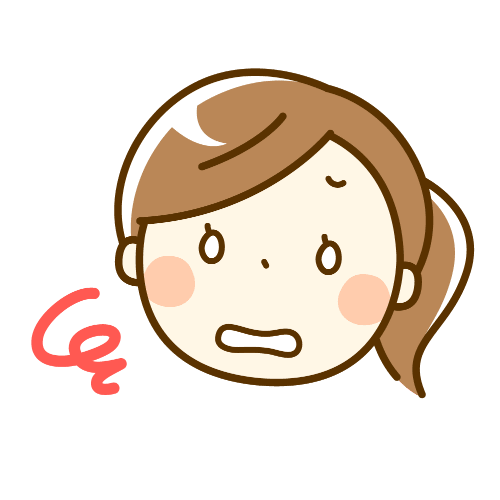
30WのUSB PD充電器では、Surface Laptop Go 3に充電できません。
実際にやってみましたが、Windowsのタスクトレイのバッテリーアイコンが充電オン・オフが繰り返し点滅して、充電できませんでした。
そこで、ここからは私が実際に使っているオススメの充電器を2つ紹介します。
| No | 目的 | おすすめの製品 |
|---|---|---|
| ① | 定番が良い | Anker 313 Charger (Ace, 45W) |
| ② | 薄型が良い | Anker PowerPort Atom III 45W Slim |
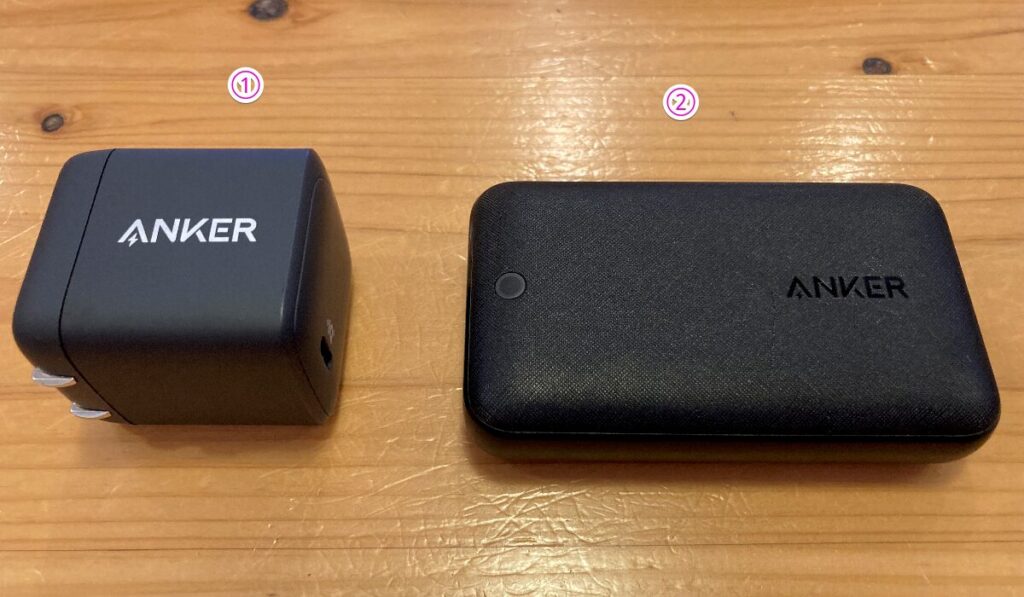

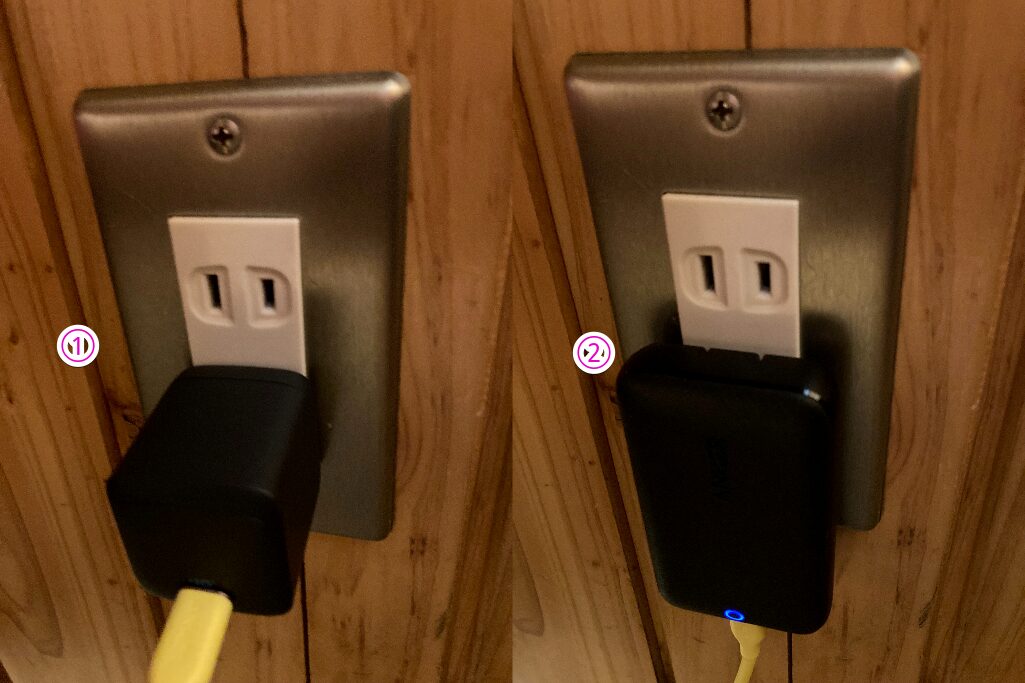
②の方が薄型で、バッグの収納性に優れていたり、コンセントにつないだときにケーブルが正面に飛び出さないのはメリットですが、コンセントの形状によってはつなげられなかったり、他のアダプタとぶつかる可能性があります。
以下、詳しい比較表です。
| 項目 | ① | ② |
|---|---|---|
| メーカー | Anker | Anker |
| 型番 | 313 Charger (Ace, 45W) | PowerPort Atom III 45W Slim |
| 画像 |  |  |
| Amazon直近半年の 平均価格 | ¥3,576 | ¥2,788 |
| プラグ折りたたみ | ◯ | ◯ |
| 入力 | 100-240V 1.487 Max | 100-240V 1.5 Max |
| 出力 | 以下から自動的に出力 ・5V/3A ・9V/3A ・15V/3A ・20V/2.25A ・PPS 3.3-21V/2.25A | 以下から自動的に出力 ・5V/2.4A ・9V/3A ・15V/2A ・20V/2.25A |
| 最高出力 | 45W | 45W |
| サイズ 奥行 x 横 x 縦 | 4.1 x 3.8 x 3.5cm | 8.4 x 5.0 x 2.0cm |
| 本体重量 | 69g | 85g |
| 1.8mケーブル込み重量 (当方実測値) | 114g | 130g |
| 色 | ・ブラック ・ホワイト | ・ブラック |
| 保証期間 | 18ヶ月+6ヶ月(** Anker会員登録後) | 18ヶ月 |
| 製品仕様 | https://www.ankerjapan.com/products/a2677 | https://www.ankerjapan.com/products/a2617 |
| 発売日 | 2023.4.25 | 2020.6.4 |
| 発売ニュース | https://k-tai.watch.impress.co.jp/docs/news/1494771.html | https://k-tai.watch.impress.co.jp/docs/news/1256839.html |
以下は、Amazon他の購入サイトのリンクです。
条件 ②:充電USBケーブル:60W対応から選べばOK
USB PD対応のUSBケーブルは60Wと100Wがありますが、Surface Laptop Go 3では39Wで充電するので60W対応から選べばOKです。
(39W充電ケーブルはまず見かけない、実際には60Wから多数販売されている)
100Wでももちろん使えますが、電力が大きい分ケーブルが太くなって、取り回しが難しくなります。
以下で一例として、具体的な商品を紹介しています。

以下のケーブルはいずれも通信速度がUSB 2.0対応で遅いのですが、持ち運びや取り回しのやりやすさを重視しています。
USB 3.0以上の通信速度が必要な場合は、それ対応のケーブルが必要となります。
オーソドックスなケーブルが良い場合

オーソドックスなケーブルは上記をオススメとして挙げましたが、次の条件を満たす商品は多数あるので、お好みで選んでもらってOKです。
- USB PD充電 39W以上(実際は60Wの商品がほとんど)
ポップでカラフルなシリコンケーブルが良い場合
長さは2種類
- 0.9m
- 1.8m
色は7色
- ブルー
- ホワイト
- ブラック
- グリーン
- パープル
- グレー
- イエロー

USBケーブルは地味な色が多いので、オシャレなSurfaceにあわせてポップなカラーのシリコンケーブルはオススメです。
シリコン素材なので絡みにくい、他のUSBケーブルと区別したい、といったニーズにも合います。
条件③ Surface接続端子:Surface Connect端子から充電がオススメ
Surface Laptop Go 3では左側にUSB-C端子、右側にSurface Connect端子があり、どちらからも充電が可能です。
ですが、USB-C端子は他の周辺機器(USBメモリやモバイルディスプレイなど)の接続にも使えるので、右側のSurface Connect端子で充電することをオススメします。
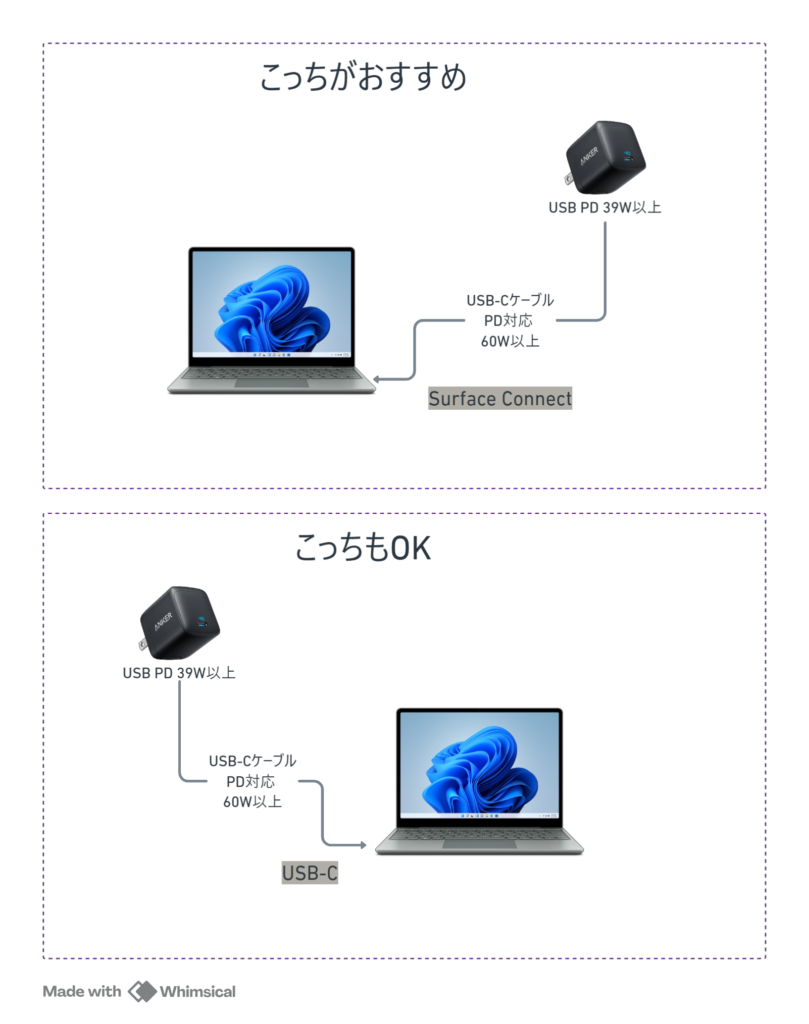
Surface Connectから充電するには、60W対応のUSB-Cケーブルに以下のような変換アダプタをつなぐか、元々Surface Connect端子が付いたUSBケーブルが使えます。

すでに60W以上のUSB-Cケーブルを持っている場合は、変換アダプタが良いでしょう。
変換アダプタ
以下に、実際に使っているところの写真を載せます。
写真のように、通電しているときはLEDランプが点灯するので、接続状況がわかって良いです。
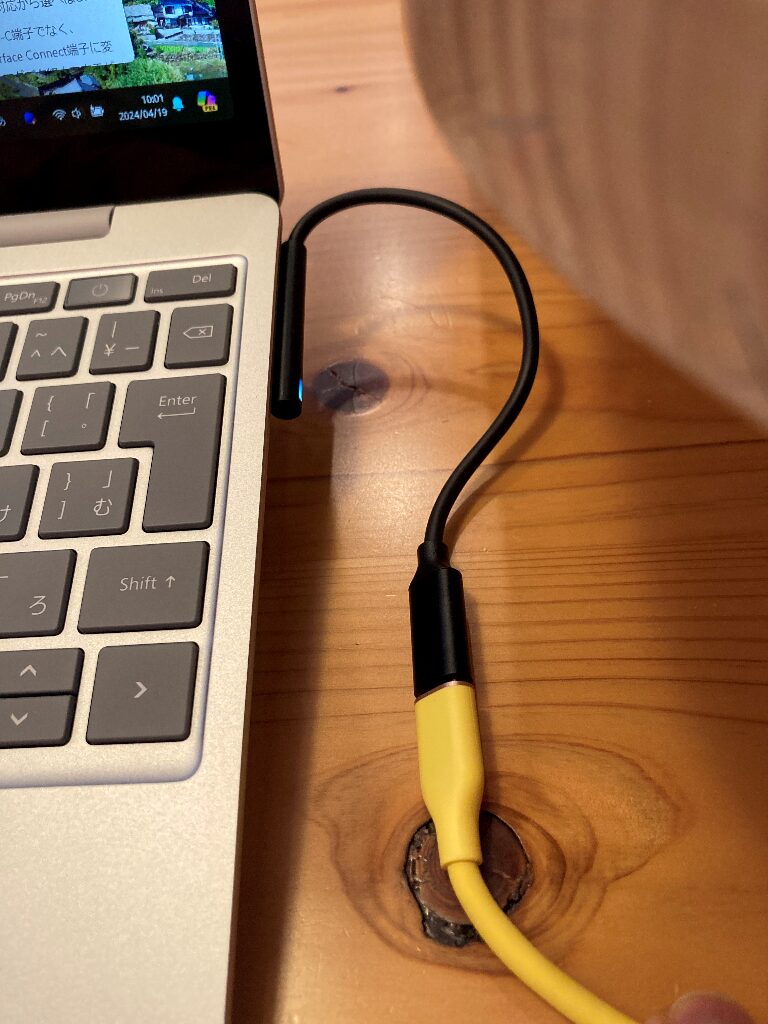
Surface Connect端子が付いたUSBケーブル
USB充電ができないときの解決法
まずは、このページ冒頭の「Surface Laptop Go 3でUSB充電するための条件」をチェックしてください。
最もよくあるパターンは、USB充電器やUSB充電ケーブルが、必要なW数に足りていないものを使っているケースです。
その他に、USB充電ができないときは、以下の内容に当てはまっていないかをチェックしてください。
| チェック内容 | 解決法 |
|---|---|
| 外部ディスプレイなど周辺機器をつないでいるか? | ・周辺機器を外してみる ・USB PD充電器をもっと出力が大きいものに交換してみる |
| Surface Connectケーブルを使っている場合は、きちんと端子につながっているか? | ・Surface Connect端子はズレてつながっていることがるので、つなぎ直してみる |

それでも充電できない場合は、以下のボタン「コメントを書き込む」で知らせてください。

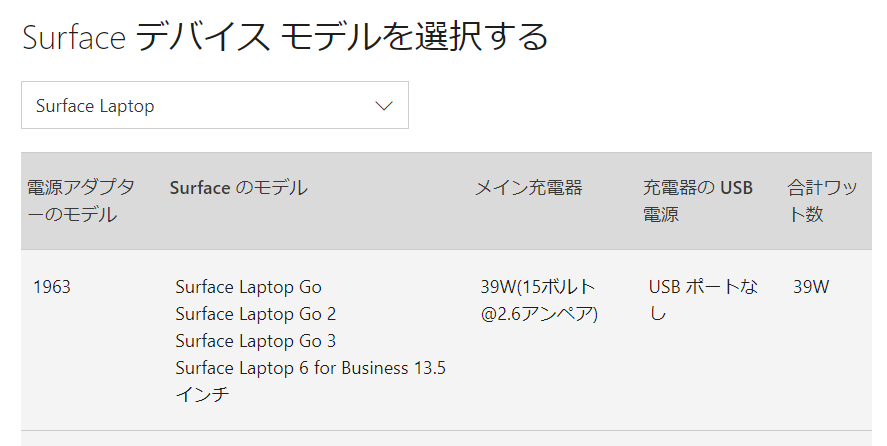








コメント